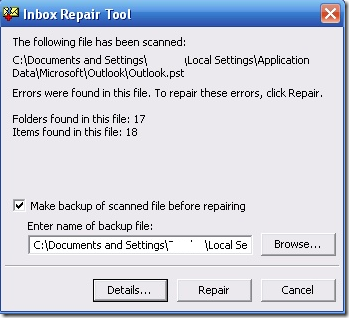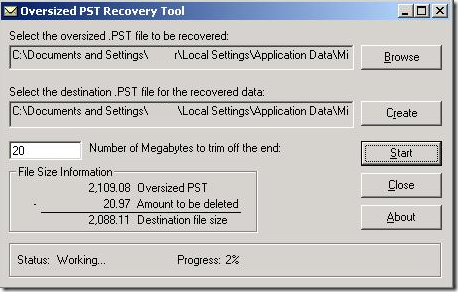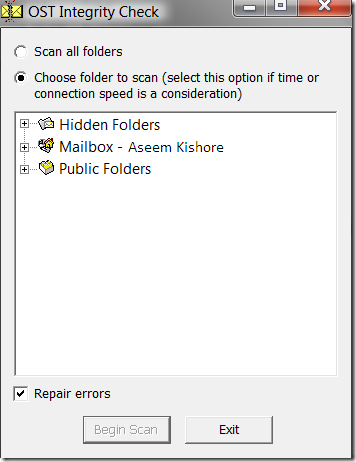إذا سبق لك استخدام Outlook لأكثر من شهر ، فمن المحتمل أنك رأيت عدة مناسبات تظهر فيها الرسالة "لم يتم إغلاق ملف بيانات Outlook بشكل صحيح" ويجب عليك الانتظار بضع دقائق لبرنامج Outlook لإصلاح الملف. مزعج للغاية ، ولكن على الأقل يمكنك عرض رسائل البريد الإلكتروني الخاصة بك بعد الانتظار.
في بعض الأحيان ، على الرغم من ذلك ، قد لا يكون حظك جيدًا وملف البيانات بالكامل (PST) يصبح تالفًا جدًا أو تالفًا بحيث يرفض Outlook فتح الملف تماما. في هذا النوع من الحالات ، يمكنك محاولة إصلاح ملف PST التالف باستخدام اثنين من الأدوات المجانية. نظرًا لأن تلف بيانات Outlook قد يحدث لعدة أسباب مختلفة ، فقد يتعين عليك تجربة طريقتين أدناه قبل إصلاح المشكلة.
الطريقة الأولى - أداة إصلاح علبة الوارد
بسيطة الأداة التي كانت موجودة منذ فترة طويلة من Microsoft والتي تحاول بشكل أساسي إصلاح رأس ملف PST وحذف أي شيء من الملف لا يتعرف عليه أو يفهمه.
تم بالفعل تثبيت الأداة بالفعل على جميع أجهزة كمبيوتر Windows 2000 و XP في الدليل التالي: (لـ Office 2007، في C: \ Program Files \ Microsoft Office \ Office12 \)
C:\Program Files\Common Files\System\Mapi\1033\NT
إذا لم يكن في هذا الدليل لأي سبب من الأسباب ، انقر فوق ابدأ وقم بإجراء بحث Windows عادي عن الملف التنفيذي التالي ، scanpst.exe. يمكنك أيضًا تنزيل أداة إصلاح علبة الوارد فقط من موقع Microsoft على الويب وسيقوم بتشغيله تلقائيًا.
انقر الآن فوق تصفحواختر ملف PST الذي فاسد. إذا لم تكن متأكدًا من مكان تخزين ملف PST ، فعادةً ما يكون في هذا الدليل:
C:\Documents and Settings\username\Local Settings\Application Data\Microsoft\Outlook
بعد تحديد الملف ، امض قدمًا وانقر على البدء.
بعد اكتمالها ، ستخبرك بالأخطاء الموجودة في ملف PST. المضي قدما وانقر على إصلاحالآن لبدء إصلاح الملف.
الآن عند فتح Outlook ، آمل أن يعود بريدك الوارد إلى طبيعته وأن جميع رسائل بريدك الإلكتروني سوف كن هناك. إذا لم يكن كذلك ، فامنحه صورة أخرى. في بعض الأحيان يكون عليك تشغيل scanpst.exe عدة مرات حتى تختفي جميع الأخطاء.
لاحظ أنه يمكنك استخدام هذه الأداة ليس فقط على ملفات PST ، ولكن أيضًا لإصلاح ملفات OST ، وهي في الأساس بلا اتصال مجلدات Exchange Server.
الطريقة الثانية - اقتطاع ملف PST كبير الحجم
السبب الثاني الذي يمكن أن يتلف ملف PST هو أن حد حجم الملف لملفات بيانات Outlook هو ٢ غيغابايت. الثانية التي تذهب أكثر من 2GB ، يصبح الملف بأكمله فاسد! ليس ذكيا جدا ، لكنه يحدث. ينطبق هذا فقط على الإصدارات القديمة من Office.
لإصلاح هذه المشكلة ، يجب اقتطاع ملف PST بحيث يعود إلى أقل من 2 غيغابايت. لسوء الحظ ، يجب عليك استخدام أداة من Microsoft تسمى أداة اقتصاص PST و OST المتضخم ، والتي ستحذف حوالي 25 ميغابايت إلى 50 ميغابايت من بياناتك.
ملاحظة أن استخدام هذه الأداة سيؤدي إلى حذف بعض رسائلك الإلكترونية ، ومع ذلك ، فهي الطريقة الوحيدة حقًا التي يمكنك من خلالها فتح الملف في Outlook مرة أخرى. لذلك ، استخدم هذه الأداة بحرص وفقط كملاذ أخير.
يمكنك اتباع التعليمات خطوة بخطوة على المقالة Microsoft KB المرتبطة بـ abov eلاستخدام هذه الأداة.p>
إذا كنت تقوم بتشغيل Outlook متصل بـ Exchange Server ، فهناك أيضاً أداة إصلاح OST. تمامًا كما بحثت عن ملف scanpst.exe ، ابحث الآن عن scanost.exe. اختر S يمكنه جميع المجلداتأو حدد مجلدًا ليتم فحصه ثم حدد مربع إصلاح الأخطاء. ثم انقر فوق بدء المسح الضوئي.
الطريقة الثالثة - أدوات الاسترداد لبرنامج Outlook
إذا لم يكن هناك باستخدام الأساليب المذكورة أعلاه ، يمكنك تجربة برنامج تابع لجهة خارجية يسمى أدوات الاسترداد لبرنامج Outlook يمكنه حفظ ملفك واسترداد رسائلك الإلكترونية.
الطريق يعمل أيضًا آمنًا لأنه ينشئ ملف PST جديدًا ثم يحاول نسخ جميع البيانات من الملف التالف. يمسح الملف ويمر عبر عدة خطوات أخرى لاسترداد أكبر قدر ممكن من البيانات.
لاحظ أن هذا البرنامج ليس مجانيًا ، وربما يخبرك أنه يمكنه استرداد ملفك ، ولكن من أجل ذلك للقيام بذلك ، سيكون عليك دفع الرخصة. ومع ذلك ، إذا كان لديك الآلاف من الرسائل الإلكترونية ولا يمكنك تحمل خسارتها كلها ، فقد يكون مبلغ 50 دولارًا يستحق ذلك لاسترداد رسائلك الإلكترونية.
أي طريقة أخرى تعرفها لإصلاح PST معطوب أو تالف أو ملف OST؟ إذا كان الأمر كذلك ، فاكتب تعليقًا وأخبرنا بذلك! استمتع!